Roku TV не воспроизводит видео? Вот причины и решения
Представьте, что вы садитесь после долгого дня, готовые посмотреть любимое шоу или фильм на вашем Roku TV, но вдруг... нет видео. Возможно, звук работает, но экран остается черным. Или, возможно, вы видите загрузочный экран, который никогда не исчезает. Звучит раздражающе, не так ли? Если вы когда-либо задавались вопросом: «Почему мой Roku TV не воспроизводит видео?», вы не одиноки. Многие пользователи сталкиваются с этой проблемой, и она может возникнуть на любой модели Roku TV, независимо от марки, включая TCL Roku TV, Hisense Roku TV и другие.
Но не волнуйтесь! Хорошие новости в том, что в большинстве случаев это можно исправить. В этом руководстве мы объясним распространенные причины, по которым ваш Roku TV не воспроизводит видео, и как решить их в кратчайшие сроки.

- СПИСОК РУКОВОДСТВ
- 1. Почему мой телевизор Roku не воспроизводит видео?
- 2. 6 способов исправить ошибку, из-за которой Roku TV не воспроизводит видео
- 3. Расширение: как исправить поврежденное видео, которое невозможно воспроизвести на Roku TV
- 4. Часто задаваемые вопросы
1. Почему мой телевизор Roku не воспроизводит видео?
Если ваш Roku TV не воспроизводит видео, причин может быть несколько. Вот некоторые из наиболее распространенных причин:
1.1 Проблемы с сетью
Одной из наиболее частых причин отсутствия воспроизведения видео является слабое или прерывистое соединение Wi-Fi. Телевизоры Roku используют интернет-соединение для потоковой передачи контента, поэтому нестабильное или медленное соединение может повлиять на воспроизведение видео.
1.2 Устаревшее программное обеспечение
Roku регулярно выпускает обновления для улучшения производительности, исправления ошибок и улучшения функций. Если ваше программное обеспечение не обновлено, это может привести к проблемам, например, к тому, что видео не будут загружаться или воспроизводиться должным образом.
1.3. Сбои в работе приложения
Иногда проблема касается конкретного потокового приложения, например Netflix, YouTube или Hulu. Если приложение вылетает или сталкивается с ошибкой, это может помешать воспроизведению видео.
1.4 Проблемы с подключением HDMI или кабеля
Если вы используете внешнее устройство для потоковой передачи контента на ваш Roku TV (например, игровую приставку, DVD-плеер или Blu-ray-плеер), проблема может быть в кабеле или порте HDMI. Поврежденный кабель или плохое соединение могут привести к проблемам с видео.
1.5. Неисправности устройств Roku
Сами устройства Roku иногда могут испытывать проблемы. Если ваш Roku Stick или встроенное программное обеспечение телевизора неисправны, это может привести к тому, что видео не будут воспроизводиться или загружаться неправильно.
1.6 Поврежденные видеофайлы
В некоторых случаях сам видеофайл может быть поврежден или несовместим с Roku TV, что не позволяет его воспроизводить. Если видео повреждено, вам понадобится инструмент для исправить поврежденный видеофайл.
2. 6 способов исправить ошибку, из-за которой Roku TV не воспроизводит видео
Если ваш Roku TV не воспроизводит видео, не паникуйте. Есть несколько вещей, которые вы можете попробовать, чтобы заставить его работать снова:
2.1. Проверьте подключение к Wi-Fi
Начните с проверки вашего Wi-Fi-соединения. Плохое соединение может привести к буферизации или вообще не дать видео воспроизводиться. Убедитесь, что ваш Roku TV подключен к правильной сети и что уровень сигнала сильный. Вы также можете попробовать перезапустить маршрутизатор, чтобы улучшить соединение.
Похоже, это универсальное решение для исправления Ошибки воспроизведения ТВ, например те, которые встречаются в YouTube TV, Roku TV, Apple TV и т. д.
2.2. Обновите программное обеспечение Roku
Устаревшее программное обеспечение может вызывать всевозможные проблемы. Чтобы проверить наличие обновлений на вашем Roku TV:
1.Нажмите кнопку «Домой» на пульте дистанционного управления.
2.Перейти к Настройки > Система > Обновление системы.
3.Выбрать Проверить сейчас для поиска последних обновлений программного обеспечения.
4. Если доступно обновление, следуйте инструкциям на экране для его установки.
2.3. Перезагрузите Roku TV.
Иногда для исправления мелких сбоев достаточно простого перезапуска. Вы можете перезапустить Roku TV следующим образом:
1.Нажмите кнопку «Домой» на пульте дистанционного управления.
2.Перейдите в Настройки > Система > Питание > Перезагрузка системы.
Также может помочь отключение телевизора от сети на несколько минут и повторное включение его в сеть.
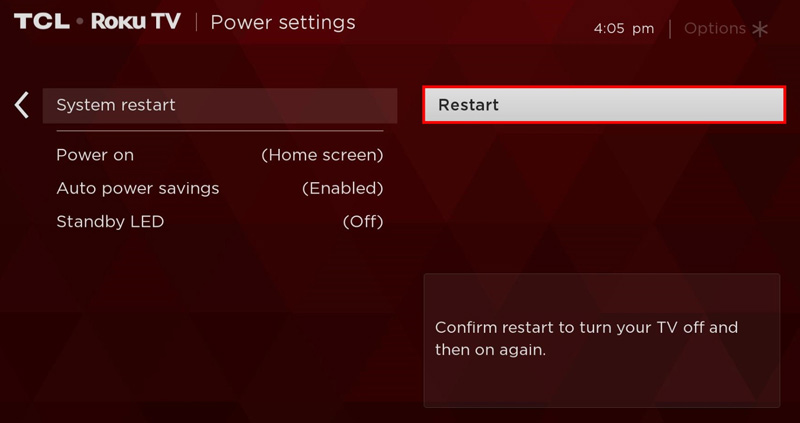
2.4. Проверьте настройки приложения потоковой передачи
Если проблема касается определенного приложения, попробуйте удалить и переустановить приложение. Вот как это сделать:
1. Перейдите к приложению на главном экране Roku.
2.Нажмите кнопку ** на пульте дистанционного управления.
3. Выберите Удалить канал.
4. Перейдите в Roku Channel Store и переустановите приложение.
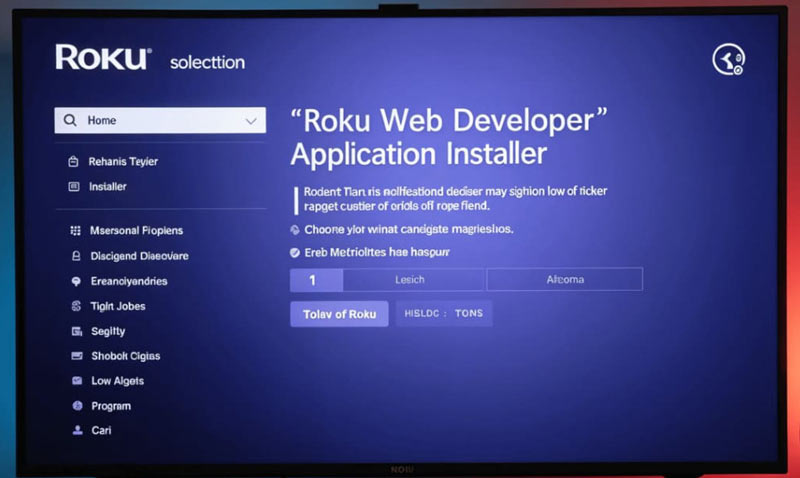
2.5. Проверьте HDMI или кабельные соединения
Если вы используете внешнее устройство для потоковой передачи, проверьте, что кабель HDMI надежно подключен как к вашему Roku TV, так и к устройству. Попробуйте использовать другой порт HDMI или новый кабель HDMI, если это возможно, чтобы исключить любые проблемы.
2.6. Выполните сброс настроек к заводским
Если ничего не помогает, сброс настроек до заводских может помочь решить глубокие проблемы с программным обеспечением. Помните, что это удалит все ваши настройки и установленные приложения:
1.Нажмите кнопку «Домой» на пульте дистанционного управления.
2.Перейдите в Настройки > Система > Расширенные настройки системы > Сброс настроек до заводских.
3.Следуйте инструкциям на экране, чтобы сбросить настройки телевизора Roku.
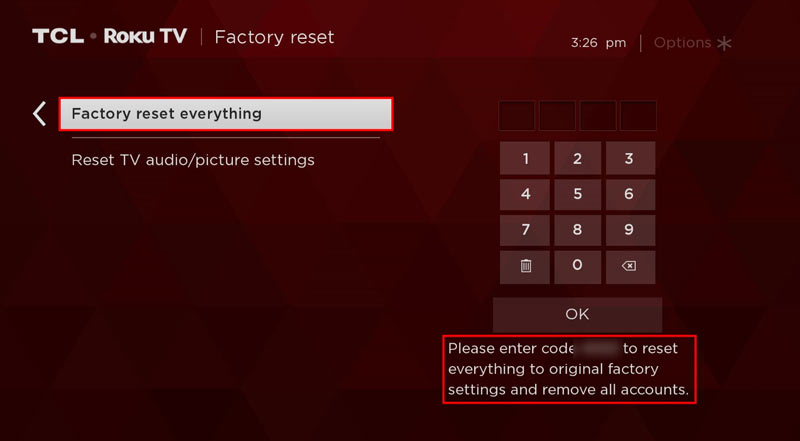
3. Расширение: как исправить поврежденное видео, которое невозможно воспроизвести на Roku TV
Если ваш телевизор Roku TV не может воспроизвести видео из-за повреждения файла, вам может понадобиться инструмент для его восстановления. Ремонт видео ArkThinker — фантастическое решение для исправления поврежденных или испорченных видеофайлов. Этот инструмент может восстанавливать широкий спектр видеоформатов, включая MP4, MOV и AVI, и он очень прост в использовании.
Возможности ремонта видео ArkThinker:
• Исправление поврежденных видео, вызванных поврежденными секторами, ошибками передачи или другими проблемами.
• Поддерживает множество форматов, таких как MP4, MOV, AVI и другие.
• Простой и интуитивно понятный пользовательский интерфейс.
• Восстановление видео без потери исходного качества.
Как использовать ArkThinker Video Repair:
Начните с загрузки и установки ArkThinker Video Repair на свой компьютер.
Откройте программу и нажмите кнопку Добавить видео, чтобы загрузить поврежденный видеофайл. Здесь вам также нужно загрузить образец видео из того же источника, что и поврежденный видеофайл.

После этого нажмите кнопку Ремонт нажмите кнопку , и программа автоматически выполнит сканирование и попытается исправить поврежденное видео.

После исправления просмотрите видео, чтобы убедиться, что оно воспроизводится правильно. Если все в порядке, сохраните восстановленное видео в удобном для вас месте. Затем вы можете воспроизвести его на телевизоре Roku, чтобы проверить, работает ли оно нормально.

Я использовал ArkThinker Video Repair несколько раз, когда мои видео не воспроизводились на моем Roku TV, и это сработало как по волшебству. Процесс восстановления очень прост и занял всего несколько минут. Самое лучшее, что восстановленные видео сохранили свое первоначальное качество, что является огромным плюсом.
4. Часто задаваемые вопросы
Почему мой телевизор TCL Roku не воспроизводит видео?
Если ваш TCL Roku TV не воспроизводит видео, проверьте наличие проблем с сетью, обновите программное обеспечение или попробуйте перезапустить телевизор. Если проблема не устранена, проверьте подключения HDMI или сбросьте настройки телевизора до заводских.
Мой Hisense Roku TV не воспроизводит видео. Что мне делать?
Действия по устранению неполадок для телевизора Hisense Roku аналогичны действиям для других телевизоров Roku. Попробуйте обновить программное обеспечение, перезапустить телевизор или проверить наличие проблем с подключением Wi-Fi.
Как исправить поврежденные видеофайлы на Roku?
Вы можете использовать ArkThinkerVideo Repair для исправления поврежденных видеофайлов, которые не воспроизводятся на вашем Roku TV. Это простой в использовании инструмент, который может восстанавливать большинство видеоформатов.
Заключение
Если вы спрашивали, почему мой Roku TV не воспроизводит видео?, не волнуйтесь. Существует несколько возможных причин этой проблемы, и большинство из них можно устранить. Будь то проблема с сетью, устаревшее программное обеспечение или сбой приложения, выполнение этих шагов по устранению неполадок должно помочь снова запустить воспроизведение видео. А если вы имеете дело с поврежденным видеофайлом, ArkThinker Video Repair — отличный инструмент для устранения проблемы и возобновления потоковой передачи в кратчайшие сроки!
Что вы думаете об этом посте. Нажмите, чтобы оценить этот пост.
Отличный
Рейтинг: 4.8 / 5 (на основе 368 голоса)
Найдите больше решений
Почему YouTube не показывает миниатюры? 10 простых решений Почему и как исправить ошибку YouTube, не воспроизводящую видео в Firefox 4 простых решения для устранения проблемы с автовоспроизведением на YouTube Как исправить ошибки воспроизведения на YouTube TV — полное руководство Почему YouTube Shorts не работают: руководство по устранению неполадок и способы их устранения Как легко восстановить поврежденные видеофайлы M2TSСоответствующие статьи
- Редактировать видео
- Как сделать короткое видео длиннее тремя разными способами
- Зацикливание видео на iPhone, iPad, телефоне Android и компьютере
- Бесплатное программное обеспечение для редактирования видео – 7 лучших бесплатных приложений для редактирования видео
- 3 приложения для удаления водяных знаков TikTok для удаления водяных знаков TikTok
- Видеофильтр – Как добавить и поставить фильтр на видео 2024
- Как замедлить видео и сделать замедленное видео 2024
- Разделите свой большой видеофайл с помощью трех лучших триммеров 2024 года
- Как добавить водяной знак к видео на разных устройствах 2024 г.
- 5 лучших компрессоров MP4 для уменьшения размера видеофайла 2024 г.
- Подробное руководство о том, как замедлить видео в Snapchat 2024


